想必有很多朋友都很好奇Excel怎么设置下拉选择项?那么感兴趣的朋友就赶快来看看小编带来的Excel设置下拉选择项的方法吧,希望通过本篇教程的学习,可以帮助到大家哦。
1、首先,启动Excel,选中一个单元格,单击菜单栏--数据--数据验证--数据验证。

2、这时就弹出一个界面,将允许中选为序列,在下方来源中填写数据,之间用英文状态下的逗号隔开。
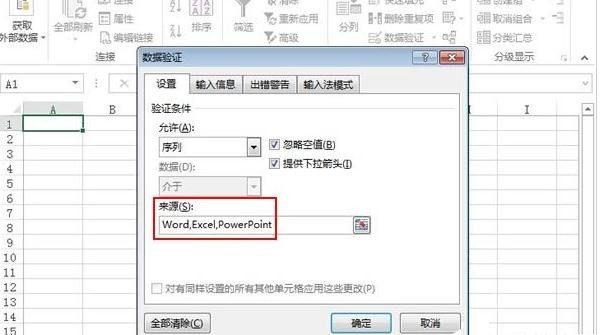
3、接着,可以看到刚才的单元格右侧出现了一个箭头。
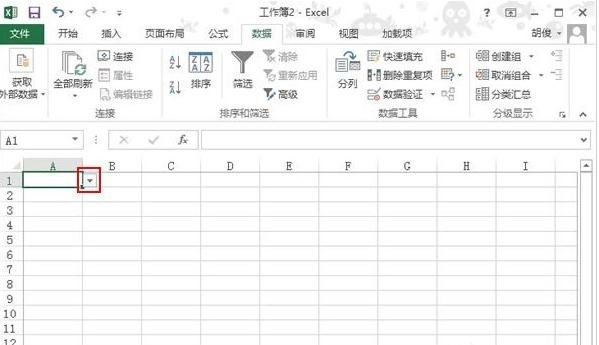
4、随后,点击这个箭头就可以选择刚才输入进去的数据了。

5、同样的,利用单元格填充的方法也可以将这个箭头填充到其他单元格。
以上就是小编带来的Excel设置下拉选择项的方法,大家不要错过哦。



 超凡先锋
超凡先锋 途游五子棋
途游五子棋 超级玛丽
超级玛丽 口袋妖怪绿宝石
口袋妖怪绿宝石 地牢求生
地牢求生 原神
原神 凹凸世界
凹凸世界 热血江湖
热血江湖 王牌战争
王牌战争 荒岛求生
荒岛求生 植物大战僵尸无尽版
植物大战僵尸无尽版 第五人格
第五人格 香肠派对
香肠派对 问道2手游
问道2手游




























